最近有网友提到了这样一个问题,苹果APP Store之前是英文的,但不知道后面如何变成了英文,于是开始询问网上高手,想了解APP Store怎么变成中文。对于这个问题,其实并不复杂,因为苹果的App Store语言类型主要取决于Apple ID账号的国籍,想要让App Store 变成中文,我们只需要简单设置一下Apple ID账号为中国地区即可。那么Apple ID账号国籍如何设置呢,以下小编与大家详细介绍下。

APP Store怎么变成中文 苹果APP Store设置成中文方法教程
APP Store怎么变成中文设置方法步骤如下:
1、首先必须在电脑中安装新版的苹果iTunes工具,然后打开iTunes软件,进入软件界面之后,我们点击其右上角的菜单按钮,然后选择“iTunes Store>登录”,如下图所示:
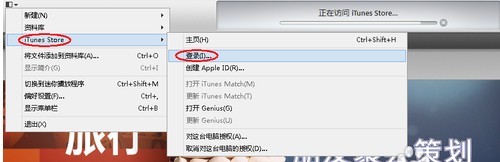
登录iTunes Store
2、之后我们按照提示输入我们自己的苹果账号用户于密码,然后进行登录即可,如下图所示:
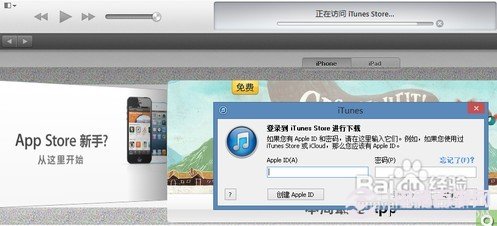
输入苹果账号密码登录
3、成功登录iTunes Store之后,我们再次从由上角顶部菜单找到iTunes Store - 显示我的Apple ID,如下图所示:
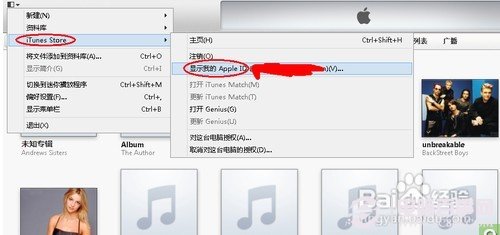
显示我的Apple ID
相关知识:App Store更新不了的解决办法app store无法更新打不开怎么办及解决办法
4、解下来需要再次输入一次苹果账户与密码,完成之后点击显示账户,如下图所示:
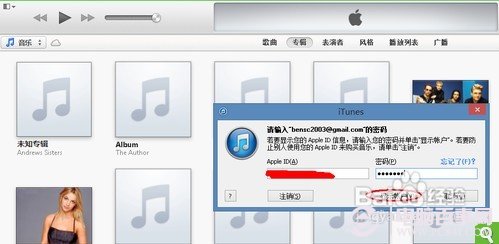
5、之后我们一会看到操作界面全是英文的,那么要怎么设置呢,其实也很简单。首先点击“Country/Region”一栏右边的“Change Country or Region”选项,然后我们会发现iPhone上App Store显示语言也是英文的。
6、接下来我们只哟在国际区域更改页面中,将“Select a Country or Region”下拉列
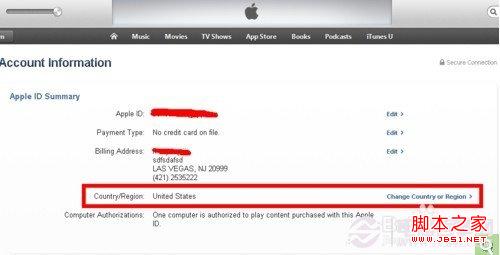
表中选中“China”选项,然后再点击右边的“Change”按钮即可更改成中国,如下图所示:
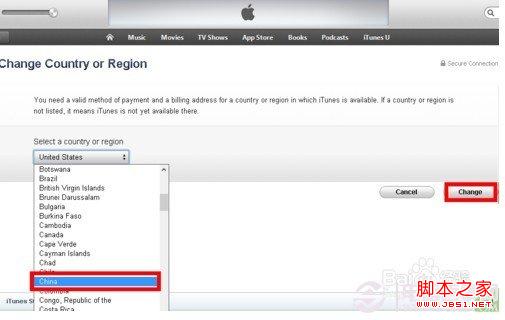
7、然后还需要点击页面中的“Continue”按钮,之后会演出一些隐私协议啥的,我们点击“同意”即可,如下图所示:
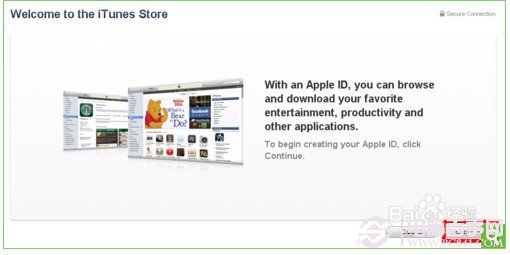
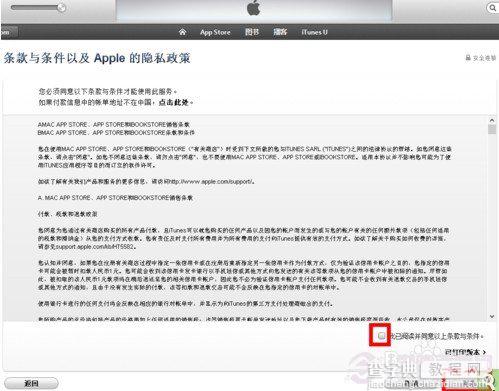
选择同意苹果协议
8、最后我们再在地址信息登记页面中,填写好相关信息,点击右下方的“继续”按钮,如图所示:
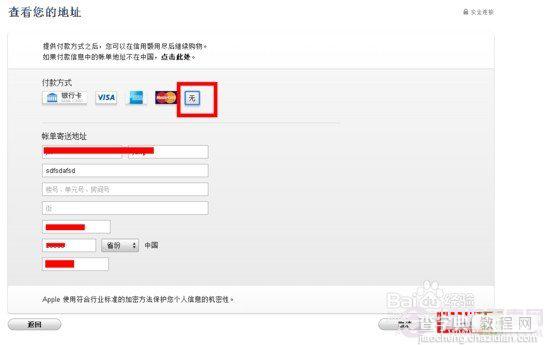
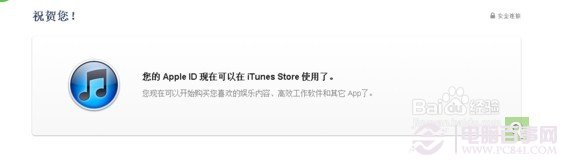
APP Store怎么变成中文
Ps:付款方式可选择“无”,另外省份和邮编必须填写,否则不能继续下一步操作。
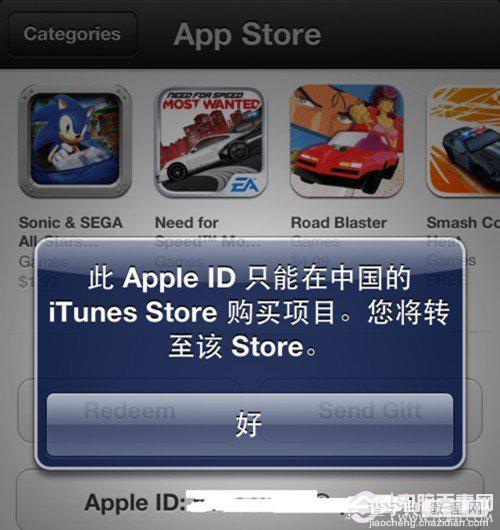
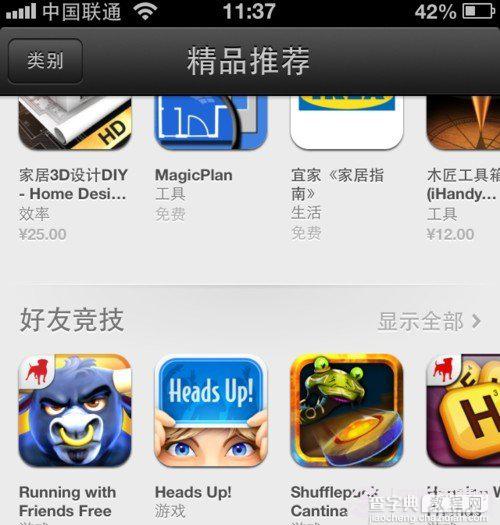
APP Store变成中文界面
9、以上操作完成之后,我们就可以看到修改成功的提示页面了,至此我们就已经成功的修改了Apple ID国籍为中国了。我们不妨再进入App Store页面,就会发现APP Store变成中文了,这样操作就相当简单了。


